Seit Jahren verwaltete ich meine Textbausteine mit Autohotkey. Das geht recht einfach, da die Befehle einfach in eine Textdatei gehackt werden. Mit den Jahren ist meine Liste der Textersetzungen aber etwas unübersichtlich geworden. Also habe ich mir ein paar Tools angeschaut, die die Verwaltung etwas besser können.
Anfangen möchte ich mit Breevy, das derzeit für unschlagbare 25 Dollar zusammen mit sechs anderen Programmen angeboten wird. Normalerweise kostet das Programm allein rund 10 Dollar mehr.

Programmvorstellung
Textbausteine
Breevy ist in erster Line ein Programm, um Textersetzungen zu verwalten. Dabei erkennt es die Eingaben von Zeichenketten. Wird beispielsweise “mfg” eingegeben, kann das Programm “Mit freundlichen Grüßen” draus machen, aber auch Dinge, wie “Heute ist der 02. Februar 2013 und wir haben es jetzt 13:17 Uhr”. Letzteres wird über sogenannte Macros erledigt, die nicht nur Datums- bzw. Zeitfunktionen zur Verfügung stellen, sondern auch ein Eingabefeld kennen oder Möglichkeiten, Tastenkombinationen zu simulieren.
Neben dem Ersetzen von Text kann das Programm auch Links aufrufen oder Programme starten. Dafür stehen eigene Eintragstypen zur Verfügung.
Verwaltung
Die Textbausteine selbst werden in einer selbstgewählten Ordnerstruktur verwaltet, die beliebig verschachtelt werden kann. Der Inhalt der Ordner kann mittels Tastenkombination am Mauszeiger oder Cursor eingeblendet und dann per Mauszeiger ausgewählt werden. Leider funktioniert dies nicht mit den Cursortasten. Der Ordnerinhalt kann exportiert werden. Entweder als HTML-Seite, die alle Kürzel zum Drucken übersichtlich anzeigt oder als Export für das Macprogramm Textexpander. Außerdem lassen sich die Ordner auf Wunsch deaktivieren.
Import/Export
Nach der Installation existiert der Ordner Examples, der einige Beispiele liefert. Per “File | Import” können weitere Ersetzungen importiert werden. Wer Word installiert hat, kann dessen Textersetzungen importieren, Anwender von ShortCut oder Textexpander die Ersetzungen dieser Programme. Sofern Excellisten mit Textersetzungen existieren, können auch diese per Copy & Paste ins Programm übernommen werden.
Alle Kürzel können im Breevyformat *.bvy oder für Textexpander exportiert werden.
Dropboxunterstützung
Wer Breevy auf mehreren Rechnern einsetzen will, kann die Textbausteindatenbank auf Dropbox ablegen. Dazu muss lediglich der Pfad zum lokalen Dropboxordner angelegt werden. Breevy legt dort dann einen gleichnamigen Ordner an und speichert die Datenbank dann künftig dort.
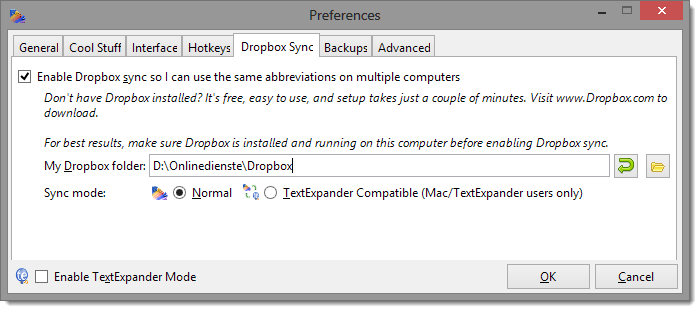
Und auch hier ist es wieder möglich, die Datenbank kompatibel zu Textexpander zu speichern.
Sonstiges
Da Breevy keine Tastenkombinationen kann (außer bei Ordnern), ist es möglich, ein Eingabefeld (= Launchpad) aufzurufen, in das dann von überall her die Kürzel eingegeben werden können. Ist praktisch, wenn über die Kürzel Webseiten und/oder Programme gestartet werden sollen. Auf wunsch sichert das Programm die Datenbank nach jeder Änderung in einen definierten Ordner. So geht nichts verloren. Und wer einen gut bestückten USB-Stick mit sich führt, kann Breevy auch auf diesem installieren.
Beispiel für eine Textersetzung
Damit das hier nicht so trocken bleibt, möchte ich mal zeigen, wie einfach man eine Textersetzung anlegen kann. Als Beispiel nutze ich die persönliche Anrede, für die ich auch schon mal eine Anleitung für Autohotkey geschrieben habe.
Textbaustein anlegen
Ich lege also zunächst einen neuen Textbaustein an, indem ich auf New Abbreviation klicke. Ich könnte auch [Strg + N] drücken:
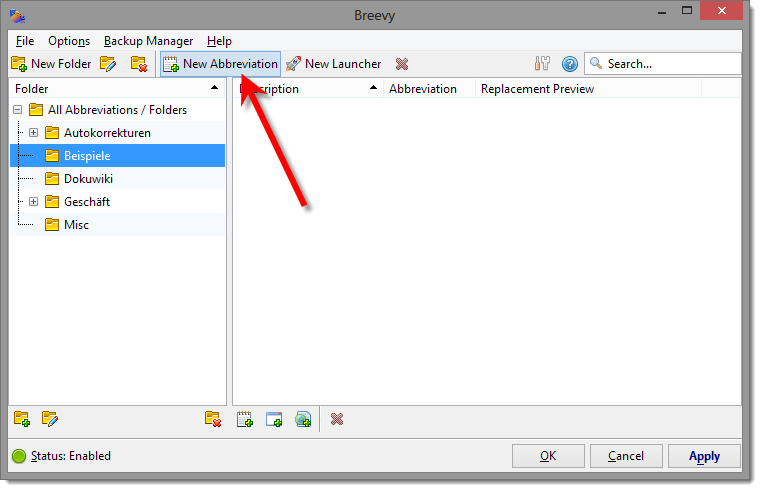
Erläuterung der Eingabefelder
Jetzt wird das Eingabefeld für den Textbaustein geöffnet, das verschiedene Eingabefelder enthält. Zum besseren Verständnis und weil nicht jeder des Englischen mächtig ist, erkläre ich mal die einzelnen Funktionen.
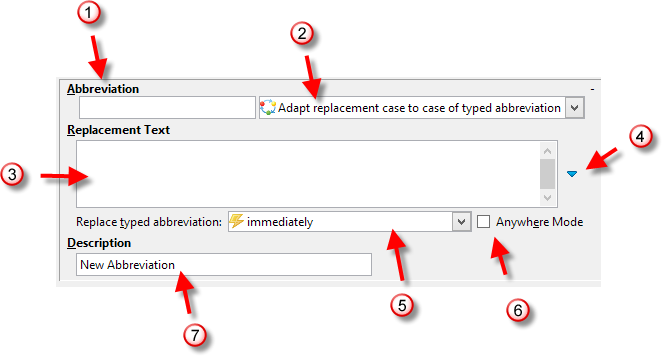
Abbreviation (1) – Hier kommt das Textkürzel (=engl. Abbreviation) hinein, das später durch den gewünschten Text ersetzt werden soll. Das können irgendwelche Zeichen sein. Ich empfehle ein Sonderzeichen, wie # oder ~ am Anfang oder am Ende zu verwenden, damit die Zeichenkette nicht ersetzt wird, wenn sie mal zufällig in einem Wort vorkommt.
Übereinstimmung (2) – Mit diesem Auswahlmenü wird bestimmt, bei welcher Schreibweise das Kürzel als solches erkannt wird. Folgende Möglichkeiten stehen zur Auswahl:
- Case insensitive erkennt das Kürzel, wenn es mit Groß- und Kleinbuchstaben getippt wird (“AB” wird bei Eingaben wie “ab”, “aB”, “Ab” oder eben “AB” erkannt).
- Case sensitive erkennt nur die richtige Schreibweise (“AB” wird nicht erkannt, wenn “ab” getippt wird)
- Adapt replacement case of typed abbreviation – Das Kürzel wird nur in der Schreibweise erkannt, wie es bei Abbreviation eingegeben wurde
Replacement Text (3) – Dies ist der Text, der statt des Kürzels geschrieben wird. Kann um Macros erweitert werden.
Macro (4) – Mit Macros kann der Replacement Text erweitert werden. Es stehen Zeit- und Datumsfunktionen, Eingabefelder, die Simluation von Tastenanschlägen und einiges mehr zur Verfügung. Einfach mal auf den Pfeil klicken und das passende Macro wird in den Text unter (3) eingesetzt.
Replace typed abbreviation (5) – Hier kann bestimmt werden, wann der Text nach Eingabe des Kürzels ersetzt werden soll. Hier stehen diese Möglichkeiten zur Auswahl:
- Immediately – Direkt nach der Eingabe
- After the trigger key is pressed – Nur, nachdem die Auslösetaste (=Trigger) gedrückt wurde. Standardmäßig ist das die [Strg]-Taste. Diese lässt sich in den Einstellungen ändern.
- After a word-ending character is typed – Nur, nachdem ein Endzeichen erkannt wurde. Standardmäßig sind das folgende Zeichen: ,.?!()<>[]{}:;”/-‘ oder die [Leertaste], die [Tab]-Taste oder die [Enter]-Taste. Auch diese Zeichen bzw. die Tasten können in den Einstellungen geändert werden.
Anywhere Mode (6) – Normalerweise registriert das Programm die Eingabe von Kürzeln nur in Programmen, die Texteingabefelder haben. Da neben Textersetzungen aber auch Programme gestartet oder Links aufgerufen werden können, kann Breevy die Kürzel auch in allen Programmen erkennen, wenn hier der Haken gesetzt ist.
Description (7) – Eine kurze Beschreibung, welchen Zweck das Kürzel erfüllt.
Bezogen auf mein Beispiel fülle ich nun die Felder wie folgt aus:

Hier noch eine kurze Erläuterung:
Abbreviation:
sgf
Da diese Zeichenfolge im normalen Wörtern nicht vorkommt, nutze ich sie so. Andernfalls könnte ich ein # oder ~ davor oder dahinter setzen.
Replacement Text:
Sehr geehrte Frau %(input Nachname eingeben und Tab drücken),%(Key Enter)%(Key Enter)
Hier habe ich gleich mehrere Macros verwendet. Zum einen das Eingabefeld %(Input), was ich durch des erwarteten Text nebst Hinweis zur Auslösetaste ([Tab] – weil ich das sonst vergesse) erweitert habe. Und dann zweimal einen Tastendruck auf die [Enter]-Taste.
Replace typed abbreviation:
Habe ich auf immediately gestellt, weil gleich nach Eingabe des Kürzels ersetzt werden soll.
Zum Abschluss klicke ich rechts unten auf Apply und schon ist mein Textbaustein fertig. Und so sieht er in freier Wildbahn aus:
Fazit
Breevy ist ein recht umfangreiches Tool, was zudem noch sehr sparsam im Speicherverbrauch ist. Die Möglichkeit, die Texte durch Macros zu erweitern, gefällt mir außerordentlich gut, da ich so viele Dinge vereinfachen kann, die ich vorher mit Autohotkey programmieren musste. Was mir nicht so gut gefällt ist, dass Breevy Textersetzungen nicht per Tastenkombiation auslösen kann und dass die Einträge in den Ordnern, die man wiederum per Tastenkombi aufrufen kann, nicht per Pfeiltasten anspringen kann. Dennoch halte ich den Preis für knapp 35 Dollar für die Funktionalität und Stabilität, die es bietet, mehr als gerechtfertigt. Oder eben die 19 €, für die es noch bis zum 11. Februar erhältlich ist. ;)
